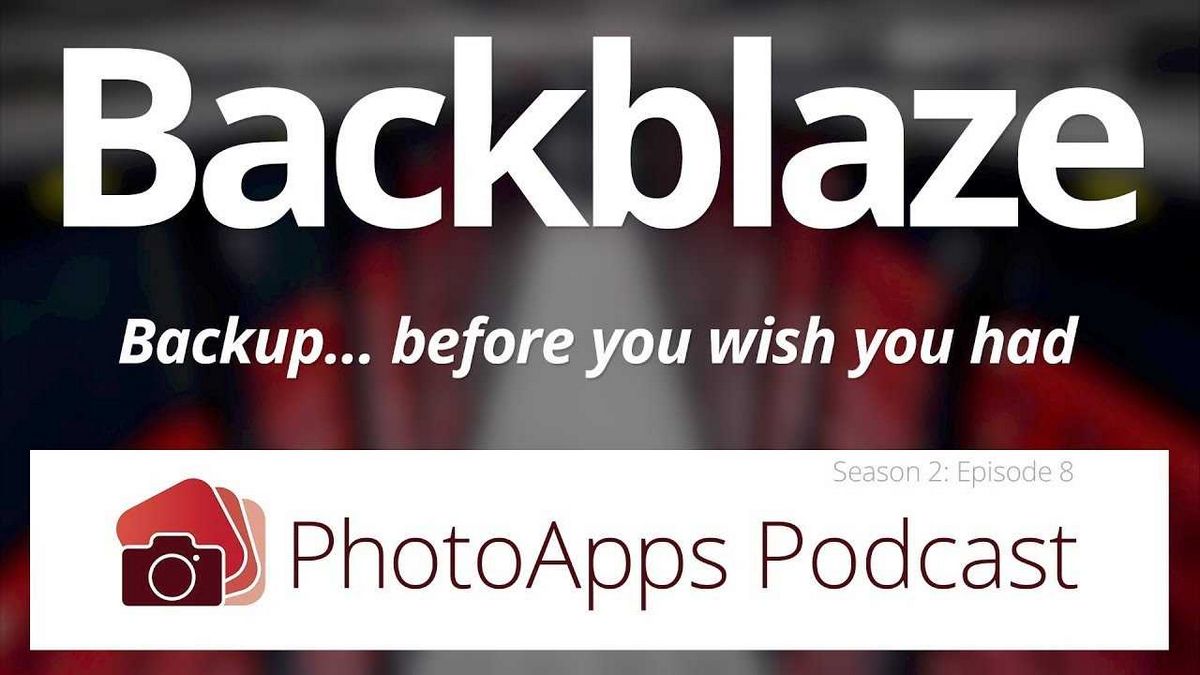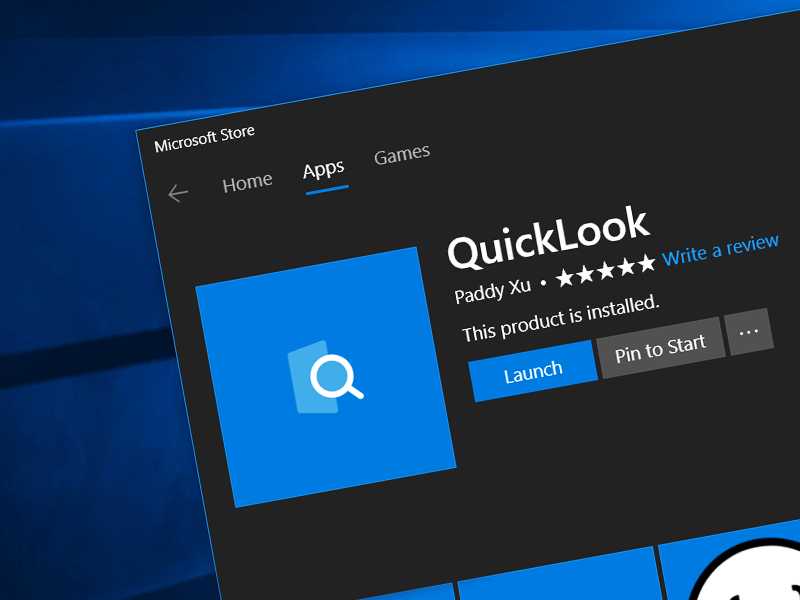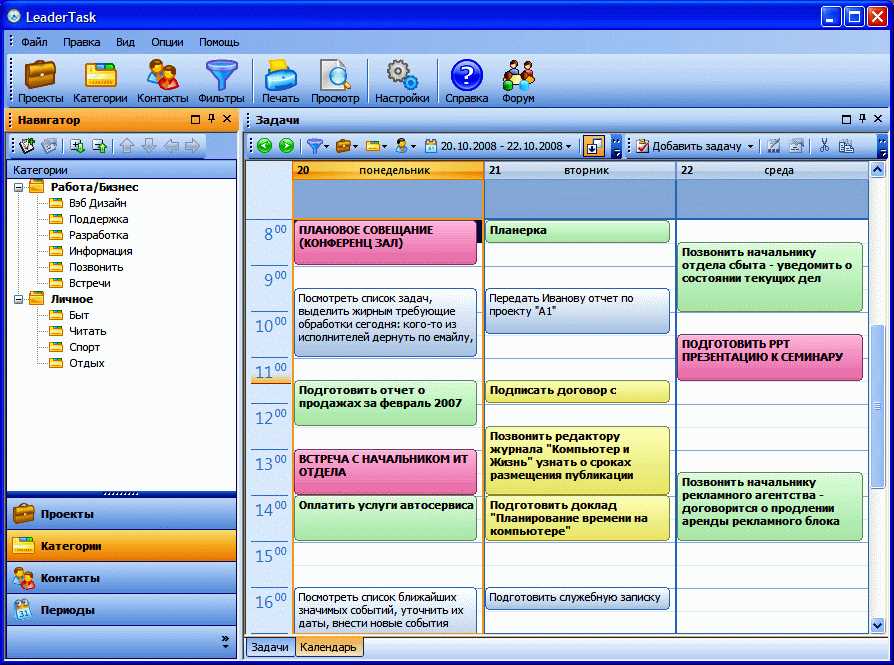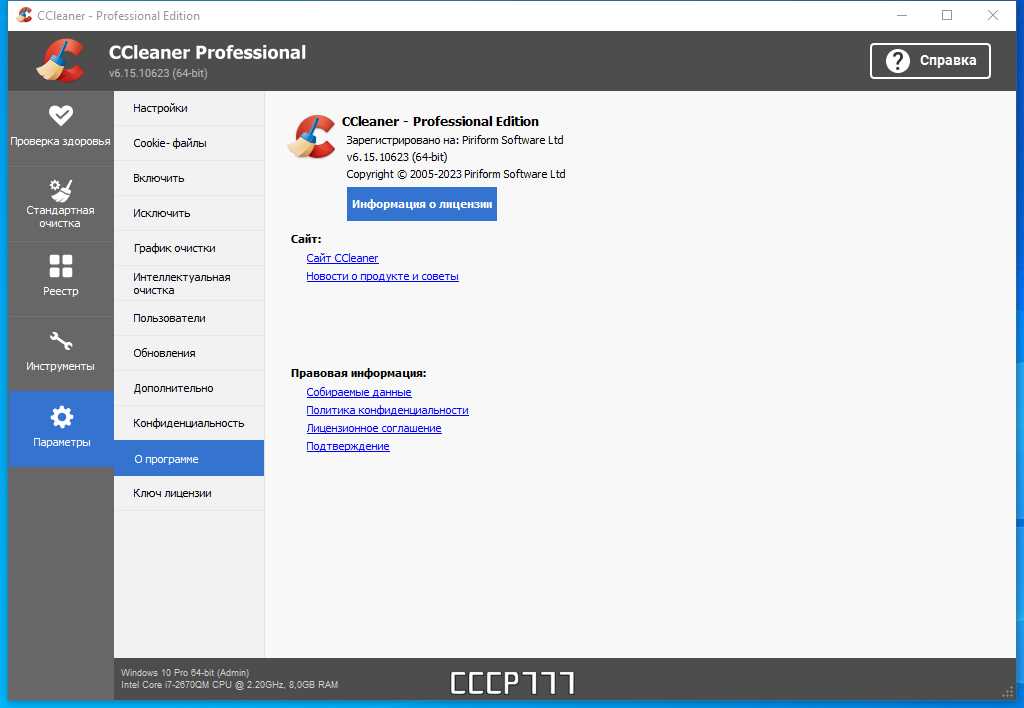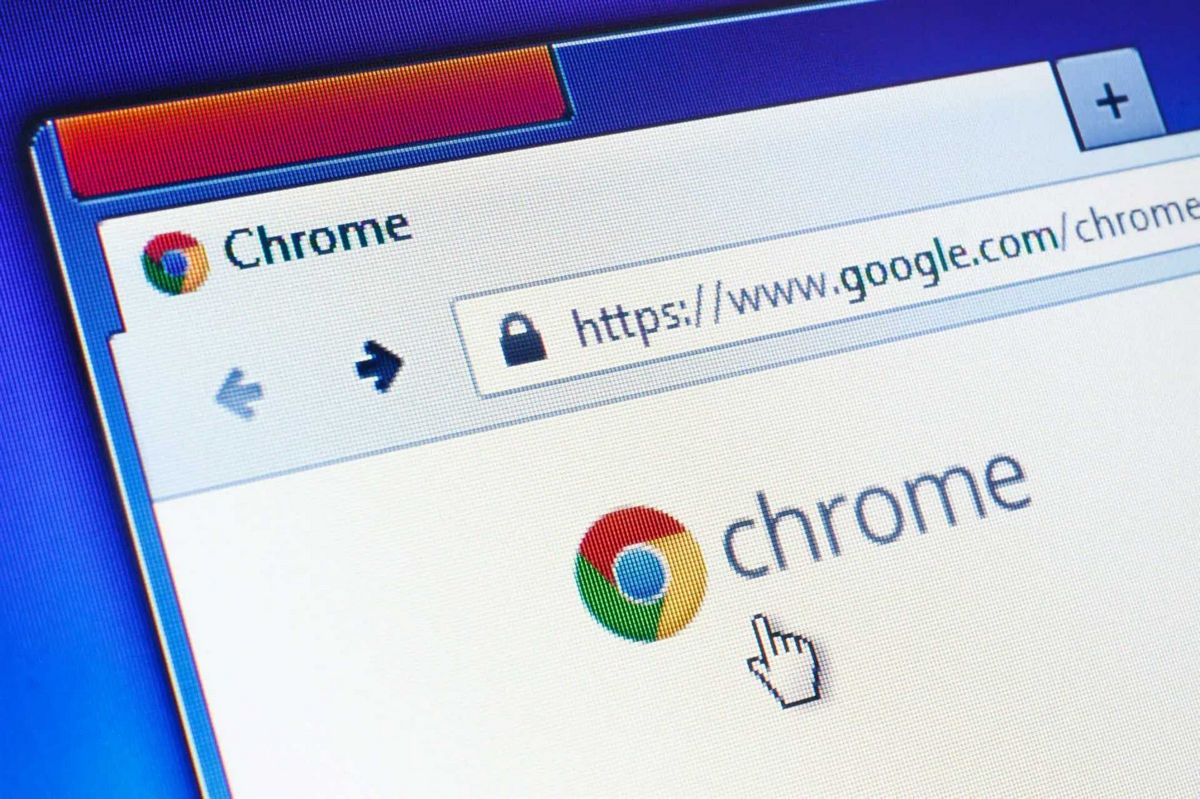Как ускорить работу компьютера?

Сегодня ежедневно работают более 200 миллионов компьютеров в день. К сожалению, только 5% пользователей ПК знают элементарное техническое обслуживание. Из-за этого ухудшается работа компьютера, происходят преждевременные поломки составляющих ПК. Чтобы этого избежать достаточно один раз в месяц предпринимать несколько простых действий.
Для улучшения работы компьютера нам потребуется: фен или баллон с воздухом для очистки электрооборудования от пыли, отвертка и доступ в интернет.
Если системный блок служит не первый год — выполняем его очистку. Отсоединяем все провода от системного блока и откручиваем боковую крышку. Боковая крышка держится на двух болтиках сзади системного блока. Откручиваем эти два болтика и крышка легко снимается. После с помощью фена или баллона с воздухом очищаем содержимое от пыли. Закручиваем крышку обратно.
Очищаем жесткий диск от лишних данных с помощью программы CСleaner. Скачиваем ее на официальном сайте (piriform.com) бесплатно. Устанавливаем программу. В боковом меню выбираем ОЧИСТКА. После программа автоматически очистит ваш компьютер от лишней информации на жестком диске. Далее в боковом меню выбираем пункт РЕЕСТР и нажимаем поиск проблем. После поиска нажимаем Исправить… (в новом окне не сохраняйте резервные копии ). После нажимаем Исправить отмеченные — Закрыть.
Выполняем дефрагментацию дисков. Defraggler или O&O Defrag Professional
O&O Defrag Professional — одна из самых известных и лучших программ для дефрагментации жёстких дисков на рабочих станциях. Позволяет вернуть потерянную производительность рабочей системы Windows. Программа устранит фрагментацию файлов и расположит их в необходимом порядке. Программа предлагает широкий выбор новых и уникальных функций, которые дают возможность без лишних усилий оптимизировать работу вашей системы.
Defraggler — тоже одна из наилучших программ для этого. Скачать эту программу бесплатно можно также на официальном сайте (piriform.com). Выбираем диск с данными и нажимаем ДЕФРАГМЕНТАЦИЯ. Не рекомендуется работать на ПК во время дефрагментации.
Установка антивируса. В день создают более ста тысяч вирусов, которые могут не только значительно замедлить работу компьютера, а также могут навредить оборудованию и содержимому на нём. Выбирайте антивирусную программу ответственно. Лучшие программы: Eset SS, Kaspersky Anti-Virus и AVG AntiVirus.
Выбор между функциональными особенностями, установив антивирус «Eset» или «Касперский». Создать оптимальные условия для функционирования каждого персонального компьютера и современного гаджета, об этом мечтает каждый из пользователей. Но при этом, не стоит забывать о выборе соответствующего решения по обеспечению безопасности и защиты имеющихся данных. Это конечно относится и для крупных компаний и простого пользователя. Ведь, никто не застрахован от атак хакеров и тех, кто готов создавать вредоносные программные комплексы, фокусируясь на получении данных или воровстве накопленной работы, при использовании персонального компьютера или современного гаджета. Вот почему стоит выбирать среди современных антивирусных программных комплексов, фокусируя свое внимание, на отдельно взятых преимуществах и наработанных базах данных.
И тут предстоит сравнить работу двух мощнейших решений, представленных от компаний «Eset» и «Касперский». Они готовы создать максимально возможную защиту, постоянно обновляя данные и работая над функциональными особенностями системы защиты, на разных уровнях и возможностям. На более мощном компьютере рекомендуется устанавливать «Касперский», а на ноутбуке антивирус «Eset», ведь учитывается и производительность каждого из оборудования, чтобы не занимать все доступное место на оперативной памяти, стоит устанавливать более минимизированные системы. Давая возможности не просто быть защищенным, но и позволять себе выполнять все поставленные задачи, при использовании отдельно выбранного гаджета или стационарного компьютера.
На рабочем столе не рекомендуется сохранять файлы. Содержимое рабочего стола – ярлыки.
Отключаем визуальные эффекты. Для этого откроем «Мой компьютер — Свойства — Дополнительные параметры — Быстродействие — Параметры — Обеспечить наилучшее быстродействие — Ок».